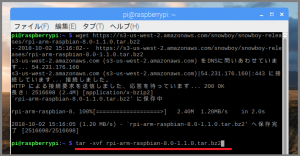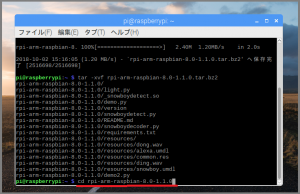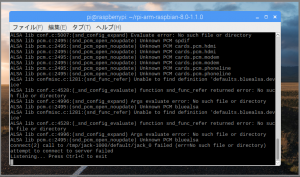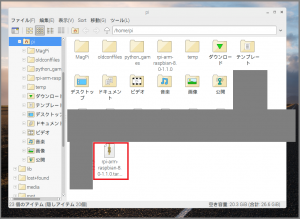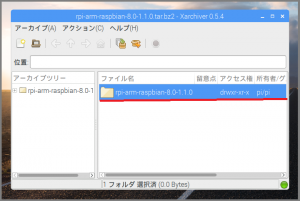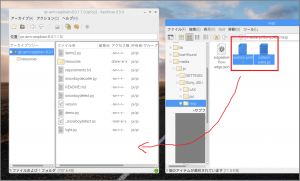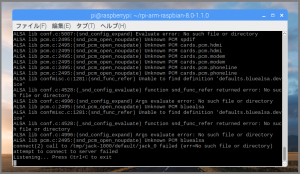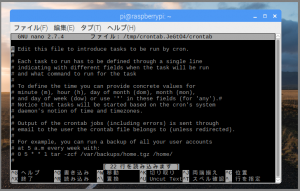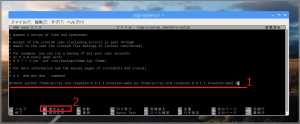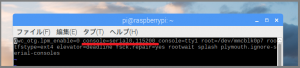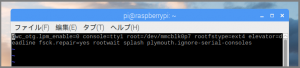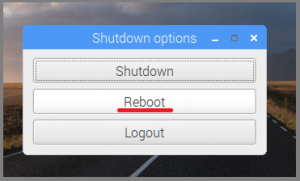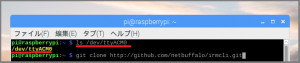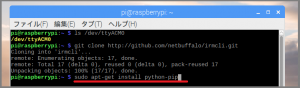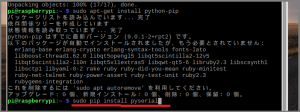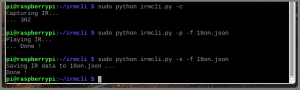< Snowboyとホットワード設定 >
この項ではSnowboyを設定します。Snowboyとは、 特定の音声(ホットワード)を検出するライブラリです。
(例) iPhone に向かって「Hey Siri」と呼びかけると、iPhoneが反応する。
1. 「wget https://s3-us-west-2.amazonaws.com/snowboy/snowboy-releases/rpi-arm-raspbian-8.0-1.1.0.tar.bz2」コマンドを実行し、Snowboyをダウンロードします。
2. 「tar –xvf rpi-arm-raspbian-8.0-1.1.0.tar.bz2」コマンドを実行し、Snowboyをインストールします。
3. 「cd rpi-arm-raspbian-8.0-1.1.0」コマンドを実行します。
4. 「python demo.py resources/snowboy.umdl」コマンドを実行します。
5. Listening状態になれば「Snowboy」と発音します。認識されればビープ音が鳴ります。
6. エクスプローラーを開きます。エクスプローラの「home」の「pi」フォルダの「rpi-arm-raspbian-8.0-1.1.0」をクリックします。新しいエクスプローラが開かれます。
7. 新しく開かれたエクスプローラの「rpi-arm-raspbian-8.0-1.1.0」をクリックし、ファイルを開きます。
8. 開いたファイルの中にwatson-wake.pyとwatson.pmdlを配置します。ホットワードの変更とホットワード検出時に IBM Cloud に音声を送る設定ができます。
※ watson-wake.pyとwatson.pmdl は下記URLから取得できます。
9. ターミナルに戻り「python watson-wake.py watson.pmdl」コマンドを実行します。
10. Listening状態になれば「Watson」と発声します。「Watson」を聞き取るとビープ音がなります。ビープ音の後、作成したチャットボットと対話が行えるか確認します。
11. ホームディレクトリから「crontab –e」を実行します。
※ ここではRaspberry Pi 起動時にSnowboyが起動する設定を行います。
↓
↓
12. 最終行に「@reboot python /home/pi/rpi-arm-raspbian-8.0-1.1.0/watson-wake.py /home/pi/rpi-arm-raspbian-8.0-1.1.0/watson.pmdl &」を書き込みます。
「Ctrl」+「o」で書き込み、「Enter」で書き込むファイルを決定し、「Ctrl」+「x」で終了します。
↓
↓
< irMagician設定 >
1. 「sudo vi /boot/cmdline.txt」コマンドを実行し、「console=serial0.115200」の文字列を削除します。
※ 以下URLにてviコマンドの使い方が記載されていますので、うまく使えない方はご参照ください。
↓
↓
2. irMagicianをUSB接続し再起動します。
↓
3. 「ls /dev/ttyACM0」コマンドを実行し、「/dev/ttyACM0」と表示されることを確認します。
4. 「git clone http://github.com/netbuffalo/irmcli.git」コマンドを実行します。
5. 「sudo apt-get install python-pip」「sudo pip install pyserial」コマンドを実行します。
※ 赤外線の読み取り・照射が可能になります。
↓
6. irmcliディレクトリに移動し、「sudo python irmcli.py –c」コマンドで赤外線を読み取ります。
↓
↓
7. 「sudo python irmcli.py –s –f test.json」コマンドで読み取った赤外線を「test.json」ファイルとして保存します。
8. 「sudo python irmcli.py –p –f test.json」コマンドで保存した赤外線を照射し、エアコンが反応するかを確認します。
9. それぞれのエアコン温度設定を以下の対応表で保存します。
| エアコンの操作 | ファイルの保存名と形式 |
| 電源を切る | stop.json |
| 18度に設定 | 18on.json |
| 19度に設定 | 19on.json |
| 20度に設定 | 20on.json |
| 21度に設定 | 21on.json |
| 22度に設定 | 22on.json |
| 23度に設定 | 23on.json |
| 24度に設定 | 24on.json |
| 25度に設定 | 25on.json |
| 26度に設定 | 26on.json |
| 27度に設定 | 27on.json |
| 28度に設定 | 28on.json |
| 29度に設定 | 29on.json |
| 30度に設定 | 30on.json |
以上でRaspberry Pi の設定は終わりです。